Wix Otomasyonlar: Otomasyonlarda Özel Kod Kullanma
2 dk.
Bu makalede
- 'Velo kodu çalıştır' eylemiyle otomasyon oluşturma
- SSS
Özel kodu yalnızca kodlama konusunda teknik bilgiye ve deneyime sahip olmanız durumunda otomasyonlarda kullanmanızı öneririz.
Otomasyon akışına kendi kodunuzla yön vermek için Velo kodu çalıştır eylemini kullanın. Bu otomasyon eylemini ve Velo API’lerini kullanarak sitenizi veya işletmenizi dilediğiniz şekilde özelleştirebilirsiniz; örneğin CMS’inizi güncelleyebilir, verileri biçimlendirebilir veya üçüncü taraf uygulamalara bağlanabilirsiniz. Kodunuzu yazın, test edin ve otomasyonu aktifleştirin.
Başlamadan önce:
- Velo kodu çalıştır eylemini kullanmak için öncelikle sitenizde kodlamayı etkinleştirmeniz gerekir.
- Git Entegrasyonu ve Wix CLI kullanırken hizmet eklentisi eklenemez.
- Kodun çalışması için yayınlanmış bir sitenizin olması gerekir. Site yayınlama iznine sahip olduğunuzdan emin olun.
'Velo kodu çalıştır' eylemiyle otomasyon oluşturma
- Sitenizin kontrol panelindeki Otomasyonlar sekmesine gidin.
- Sağ üst köşedeki + Otomasyon Oluştur'a tıklayın.
- + Sıfırdan Başla'ya tıklayın.
- Başlık metnine tıklayarak otomasyonunuza bir ad verin.
- Otomasyonunuz için bir tetikleyici seçin.
- Adım eklemek için + simgesine tıklayın.
- Eylem'e tıklayın.
- Sol panelden Velo kodu çalıştır'a tıklayın.
- Kodlamaya Başla'ya tıklayın.
- JS dosyasına bir ad verin ve Oluştur ve Kodlamaya Başla'ya tıklayın.
- Açılan pencerede kodunuzu yazın.
Notlar: Varsayılan koddaki 2 - 6 satırları otomatik tamamlama sistemini destekler. Bunları kod dosyanızda tutmayı unutmayın. Ayrıca "Invoke" fonksiyonunu kullanarak eylem mantığınızı hayata geçirebilirsiniz. - Özel mantığınızı otomasyona entegre etmek için Kaydet'e tıklayın.
- (İsteğe bağlı) Otomasyonunuzu aktifleştirmeden önce kodunuzu çalıştırarak test edin ve beklediğiniz sonuçları verdiğinden emin olun. Teste başlamadan önce:
- Testte kullanılan örnek verileri inceleyin ve özelleştirin.
- Sonucu izlemek için site günlüklerini açın.
- Hazır olduğunuzda sağ üstteki Aktifleştir'e tıklayın.
Önemli:
Test ettiğiniz kod aktif olarak çalışır ve canlı sitenizde ve/veya kontrol panelinizde değişikliklere yol açabilir.
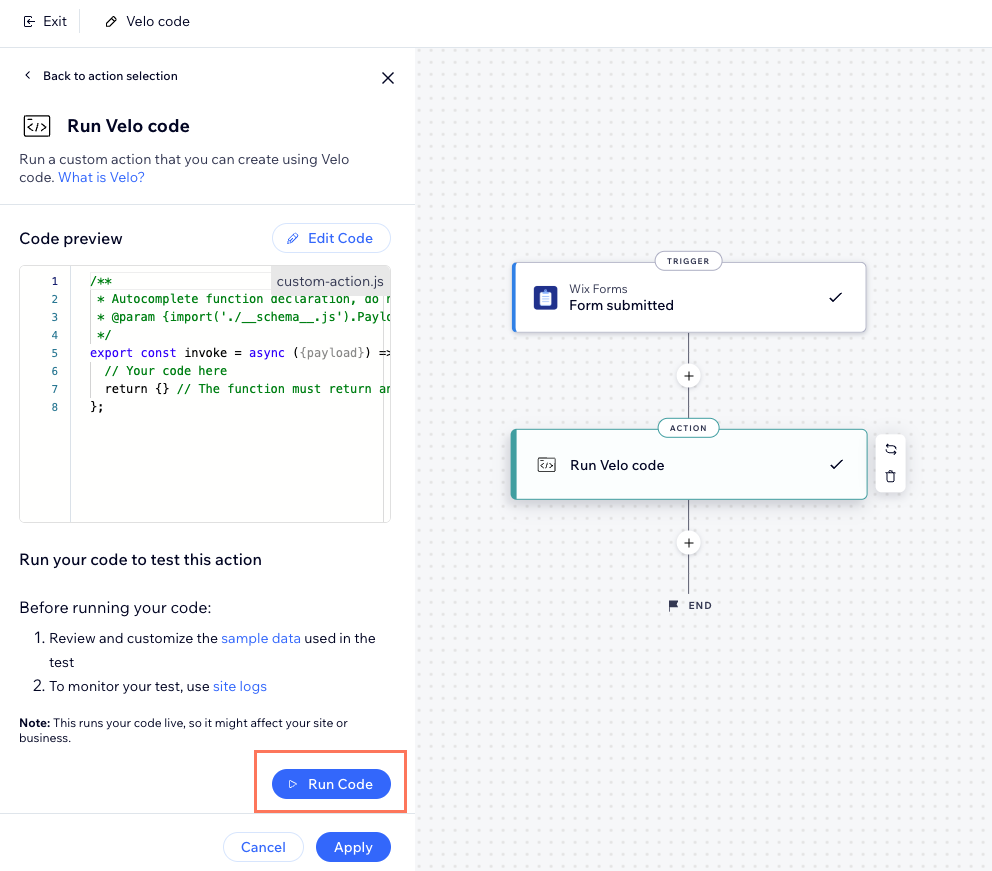
SSS
Özel eylemimde tetikleyicinin sağladığı verileri kullanabilir miyim?
Yük özelliklerini nereden bulabilirim?
'Velo kodu çalıştır' eylemini herhangi bir kod ortamında düzenleyebilir miyim?
Üçüncü taraf bir sağlayıcıya SPI kullanarak bağlanırken nelere dikkat etmeliyim?
SPI uygulamak için nereden yardım alabilirim?



